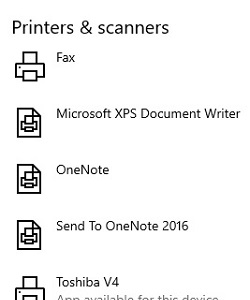If you're printing on your Windows 10 computer and it wants to create a PDF instead of printing, and you aren't interested in this option, this article will show you how to disable Print to PDF in Windows 10.
This will prevent it from being selected as an option when printing from the computer.
Here is how to disable print to PDF in Windows 10:
1) Right click on the Start button, typically found at the lower left corner of the screen, and then click on Settings.
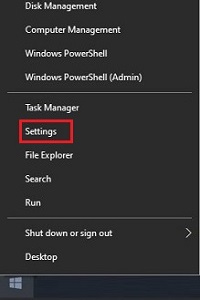
2) From the Windows Settings pop-up screen that appears, select the Devices option.
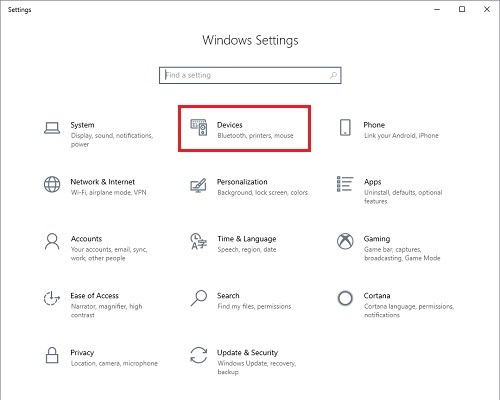
3) On the Settings page that opens, in the left column, click on the Printers & scanners option.
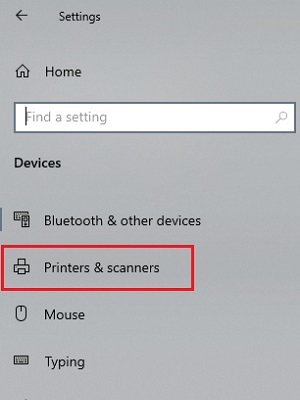
4) Under Printers & scanners, locate Microsoft Print to PDF, and click on it to get additional options.

5) Once clicked on, select Remove Device. On the popup to confirm removal, click on Yes.
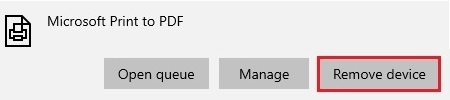

6) Print to PDF now no longer appears in the available printer list on your computer.